LinuxなんてTeraTerm経由くらいでしかまともに触ったことない私がubuntuを入れることになったきっかけ(読み飛ばしておk)
取引先でWindows10の自動アップデートのトラブルでなんやかんやがあったので、取引先の社長さんが、
「最近のLinuxはWindowsのソフトも動くんだってね。もしうちの業務アプリが動くんなら、うちのWindows10ぜんぶLinuxに切り替えていこうよ」という話をしはじめる。
私もWineは前々から興味があったので「なにそれ超面白そう!!やりますやります!」と喉まで出かかった声を理性で抑えつつ「試してみてうまく行きそうであれば、そちらの方向で検討してみます」などと言って引き受けてしまった。もちろん内心ニヤニヤである。
逸る心を抑えつつ、さっそくubuntuをDVDに焼いて、会社の古いWindows XPのPCにインストールしてみると、さっくりとインストールが完了。超ワクワクである。
しかし、やはりWindows XP時代のPCにubuntuは無理があったようで、かなり重い。
puppy linuxなどの軽量Linuxを試してみたりする。なかなかいい感じ。
でもよくよく考えると、対象はWindows10 PCなので、もう少し最新版でもいけるはず。ワクワクで盲目的になって方向性を見失ってしまった。
会社にはWindows Updateがヤバいからとなるべく購入を控えるように言っておいたせいで、そんな適当に遊べそうなWindows10のPCがなかった。しょうがないので、自宅のマイPCにインストールしてみることに。
その時の私は、自宅の人柱Windows10 PCが地雷PCだとは知る由もなく・・・ニヤニヤと最新のディストリビューションをDVDに焼くのだった。
Windows10のUEFIがgrubの起動を阻害する
まず基本通り、最新のubuntuのISOイメージを焼いて、DVDから起動してみる。
何事もなかったかのようにWindows10が「ようこそ」とぬかす。(主に対して「ようこそ」ってなんだ!!)
うん。でもこれはよくあるパターンだ。
気を取り直してBIOSを立ち上げるため、そのまま再起動、メーカー名のスプラッシュ中に、DEL、F2、F6、F9、F10とかがちゃがちゃ押しっぱなしにして起動。(困ったことにメーカーによってBIOS画面を表示するキーが違うのだ)
Windows10「ようこそ」
いや・・・君は呼んでないんだ。
しかし、何度やってみてもダメみたい。あきらめてググッて見る。
どうやら、Windows10のPCはそのままではBIOS画面が表示できないものがあるそうな。
犯人は「UEFI」なる特殊パーティションにある、OSに関連付けられたブートローダーのせいらしい。
マウスコンピュータのサポート情報より
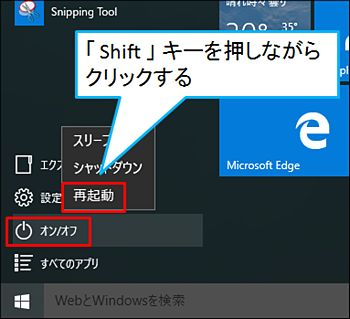
画像元:mouse-jp.co.jp
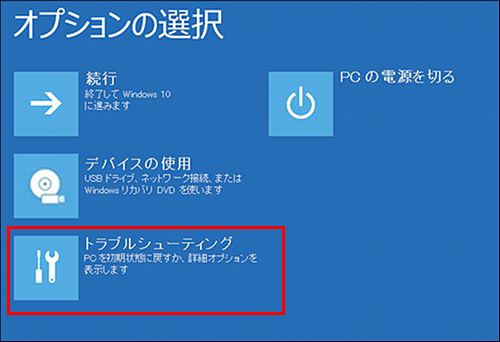
画像元:mouse-jp.co.jp
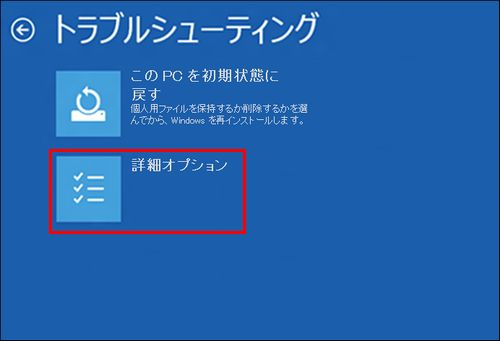
画像元:mouse-jp.co.jp
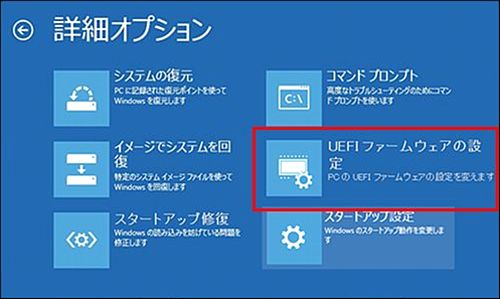
画像元:mouse-jp.co.jp
やっとBIOS画面が表示される。(写真は拾い物画像をレンズ補正したもの)
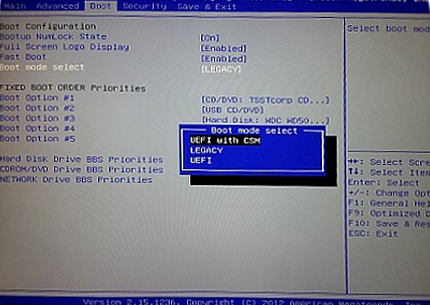
今回はBOOT ORDERだけ修正すればOKなのでUSBかDVDを先に起動するよう変更して再起動。
インストールが進まない病
やっとubuntuのISOが読み込まれるが・・・スプラッシュから先に全く進まない。

1時間ほど放置するも、スプラッシュが表示されたままである。
しかし、ディスクのアクセスランプは点滅している。
はて?
DVDの焼きが失敗したのかと、電源長押しして強制終了し、2枚目を焼いて再施行。ー> 結果は全く同じ。
今度はUSBにbootイメージをいれて再チャレンジ。 ー> 変わらず。
ubuntu自体がまずいのかと、lubuntu やら xubuntu やらを試すが、完全に同じ現象に。
ぐぐってみて、スプラッシュ表示中にESCでコンソールビューになることを知って再度ログを見てみると・・・・
whoopsie.service
[ 15.359564] iwlwifi 0000:02:00.0: Unsupported splx structure
[ 15.423880] nouveau 0000:01:00.0: pic: failed to adjust lnkctl speed
[ 40.107752] NMI watchdog: BUG: soft lockup - CPU#0 stuck for 22s! [plymouthd:310]
[ 69.107667] NMI watchdog: BUG: soft lockup - CPU#0 stuck for 22s! [plymouthd:310]
・
・
・
[ 184.107314] NMI watchdog: BUG: soft lockup - CPU#0 stuck for 23s! [plymouthd:310]
なんかよくわからないけど、永久ループだわこれ。
カーネルの起動オプションを変更する
How to Install Ubuntu 16.04 on MSI GE62 6QC – Gentra Aditya Putra – Medium
GNU GRUB が表示されたら、[E]キーを押して、カーネルオプションの編集画面にする
kernel /casper/vmlinuz file=/cdrom/preseed/ubuntu.seed boot=casper quiet splash -- debian-installer/language=ja keyboard-configuration/layoutcode?=jp keyboard-configuration/modelcode?=jp106
こんなかんじになっているので、以下のように変更。(キーボードが英語キーになっているので「〜」キーで「=」を打つ)
boot=casper pci=noaer quiet splash pci=nomsi nomodeset
kernel /casper/vmlinuz file=/cdrom/preseed/ubuntu.seed boot=casper pci=noaer quiet splash pci=nomsi nomodeset -- debian-installer/language=ja keyboard-configuration/layoutcode?=jp keyboard-configuration/modelcode?=jp106
2018/01/26追記:pci=noaer は無くても行けるみたいです
どうもnvidia製のGPUが載っているPCにLinuxを入れる場合の魔法みたいである。
編集がおわったら[F10]キーでreboot
これでようやくxが起動する。
さらに罠が待ち受ける
ようやく試用起動が完了したので、デスクトップのインストールアイコンをクリックしてインストーラーを実行する。
参考ページ
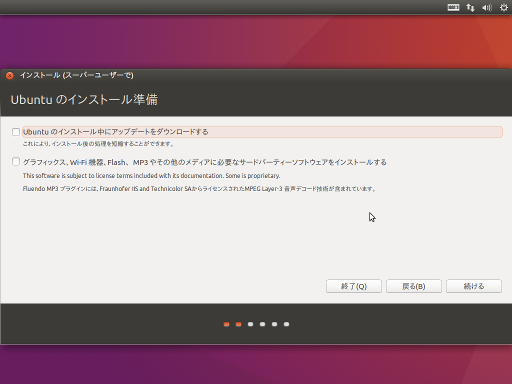
罠注意!この画面の「グラフィックス、WI-FI機器・・・うんたら」のチェックは入れてはなりません。ログインループバグ付き!
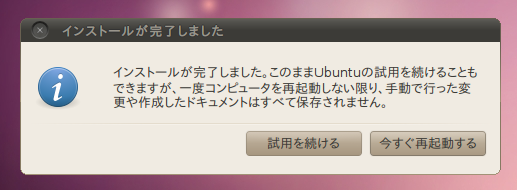
ああ、やっとこれでインストールが終わった〜!
と、思うじゃないですか。これは罠です。
ここで必ず「試用を続ける」を押すこと!!
2018/01/26追記:ここで保存しても駄目でした。再起動時にもう一度grubの起動オプションを設定して、再起動後に以下の操作を行います。
そのままにすると、また例のフリーズが起こってしまいます。
ですので予め、カーネルの起動オプションを変更しなければなりません。
[Ctrl] + [Alt] + [T]でターミナルを開き、以下のように入力。(gksudo コマンドを有効にします。)
sudo apt-get install gksu
次に起動オプションのファイルを編集モードで開きます。
gksudo gedit /etc/default/grub
この2行を書き換えます。
GRUB_CMDLINE_LINUX_DEFAULT="quiet splash"
GRUB_CMDLINE_LINUX=""
GRUB_CMDLINE_LINUX_DEFAULT="quiet splash pci=nomsi nomodeset"
GRUB_CMDLINE_LINUX="pci=noaer"
これで再起動でOK。
Windows10さん「ようこそ」
またおまえかあああああああ!!!!
今度は先程とは違って、UEFIの優先順位を変更する必要があります。
ubuntuのインストールが完了すると、ubuntuのUEFIが新たに追加されます。
先ほどのBIOSを起動する手順でもう一度BIOSを起動させ、「BOOT」タブの「Hard Disk Drive BBS Priority」を選び、優先順位を以下のように変更します。
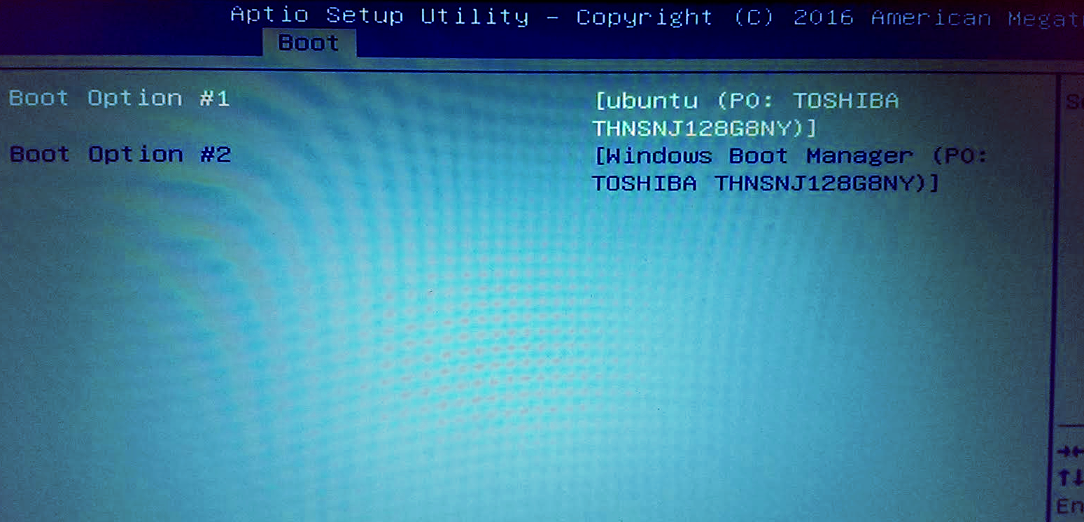
グラフィックドライバにはさらなる罠
おつかれさまでした。これでインストールは完了です。
しかし、このままでは GPUが認識されていないと思います。
ランチャーの「システム設定」「ソフトウェアとアップデート」を起動すると、以下のようなダイアログが表示されます。
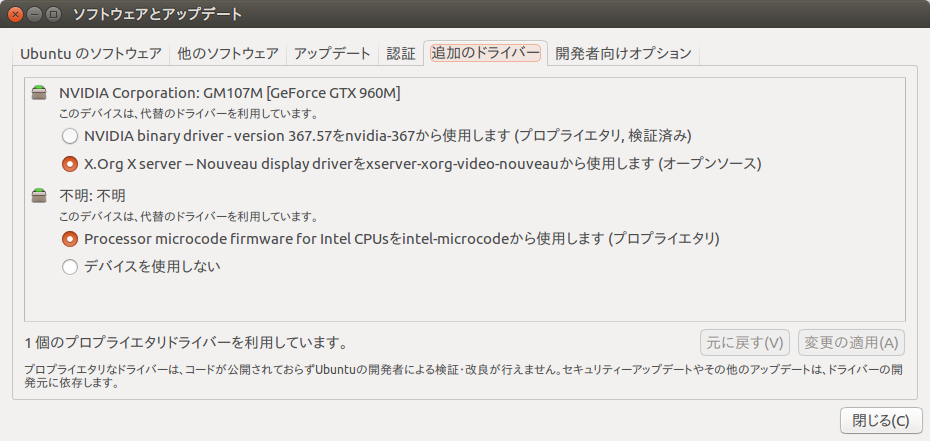
画像のようにX.Org X Server - Neubeau display driverを選択します。
NVIDIA binary driverは魅力たっぷりですが、絶対に触れてはなりません。ひどい目に遭います!!
※もし、つい誘惑に負けて「NVIDIA」をクリックした場合、最悪、再インストールを考えてください。
ログインループに陥り、二度とログインできなくなる可能性があります。もしそうなった場合、「Ctrl」 + 「Alt」 + 「F1」でターミナルモードからログインし、ドライバーのアンインストールを行うことになります。
※この時点ではまだ完動するHDMIのドライバーが存在していません。あきらめましょう。
2018/01/26追記:現在のこの機種の最新のドライバは不具合が修正されています。HDMI出力もオープンソース/プロプライエタリ共に正常動作します。
2018/02/05追記:
この時は知りませんでしたが、NVIDIAホームページでより新しいドライバがある場合、以下のようにリポジトリを更新することで解決することがあります。
sudo add-apt-repository ppa:graphics-drivers
sudo apt-get update
sudo apt-get install nvidia-390
参考:
[How To] Install Latest NVIDIA Drivers In Linux
ぽんこつ冬眠日記-MSI ゲーミングPCにUbunt16.04を入れたあとの設定(Wifi, グラフィックドライバ) 記事リンクありがとうございます!
おわりに
大昔に、雑誌の付録にあったRedHatやTurbo Linuxを入れて以来、久々のLinuxでしたが、毎度ハズレ環境でやってひどい目に遭っています。
そのたびに、もうLinuxはうんざりだ!!となるのですが、時間が経つと、また魅力が出てくるんですよね。
今回もいい経験をさせていただきました。
ちなみにもうひとつ罠情報 「windows10アップデートでデュアルブートマシンが起動不能になった話」
